Arduino Nano 教程 - 6 步指南
Arduino Nano 是最古老的 Arduino 软件板版本之一。虽然它没有电源插孔,但它最适合迷你面包板应用,主要是因为它的外形小巧。它在功耗方面也很节俭。我们的 Arduino Nano 教程将详细解释如何使用这个 Arduino 板。
第 1 步:下载 Arduino IDE
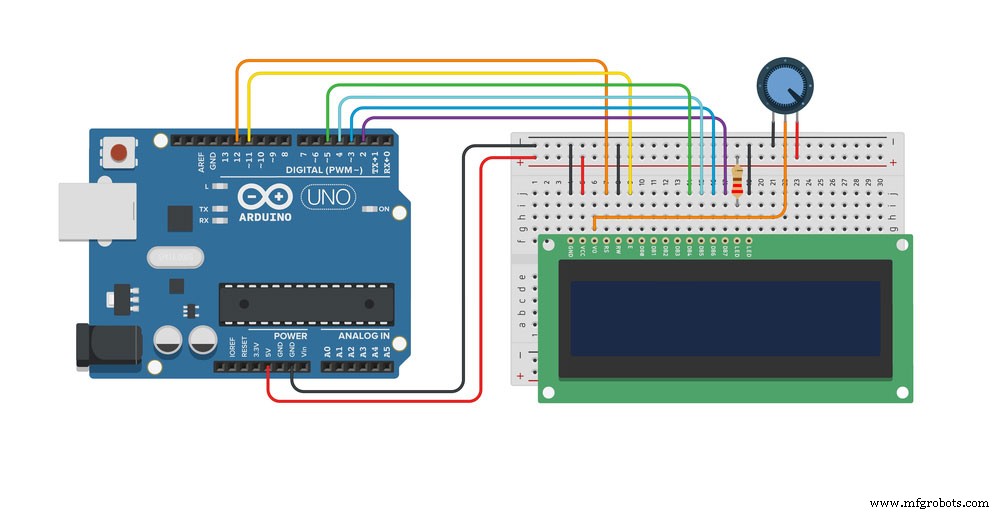
图 1:使用 Arduino UNO 的简单 Arduino 项目
首先,通过下载和安装 Arduino IDE 开始您的 Arduino 项目。我们的教程将介绍在板级友好的 Linux、Windows 和 Mac 计算机操作系统上下载 Arduino IDE 2.0。
请记住,您可以从 Arduino 软件页面访问和下载编辑器。
要求
你需要;
- Mac OS X
- 64 位 Linux 操作系统
- Windows 10 及更新版本
Arduino IDE 2.0
Arduino IDE 软件 (2.0) 主要是一个开源硬件项目。此外,与之前的 1.8.13 版本相比具有巨大的优势,因为它带有更多的视觉工具、语言参考和软件工具以及其他附加功能。
下载编辑器
访问 Arduino Software Page 官方库以访问下载编辑器。此外,您还可以在这里找到其他编辑器的示例,这些示例可能对您的项目需求很重要。
安装
窗口
对于 Windows 操作系统,您将运行之前下载的安装文件。另外,为了完成,请记住遵循安装指南。
macOS
首先,运行您刚刚从软件页面下载的文件。 Arduino IDE 软件现在可以使用了。
第 2 步:首次连接 Arduino Nano

图 2:几个 Arduino Nano 微控制器
首先,您需要了解 Arduino Nano Pinout 才能进行正确连接。它们如下:
- 首先,我们有迷你 USB 端口 ,为 Arduino 板供电的点。此外,除了作为供电点外,您还可以使用 Mini USB 端口加载新的代码版本。
- 基本上,Arduino 板没有您可能想要运行的程序的内置示例。因此需要手动上传它们。
- 接下来,Arduino 板的下方有插针,用于连接面包板。因此,请确保将引脚固定在面包板上,USB 端口朝外。这将为与计算机或其他外围设备的有效 USB 连接腾出空间。
- 此外,还有输出引脚,例如接地引脚、数字 IO、串行端口和复位引脚。数字引脚可方便地连接外部外围设备和输入。
- 在另一端,您会发现以字母“A”开头的模拟输入引脚。
建立联系
- 首先,使用外部电源进行 mini-B USB 连接。内置 LED 将打开。
- 接下来,使用 Arduino IDE 软件加载代码。此外,为 USB 端口加载驱动程序,以方便通过 USB 进行通信。
- 然后,选择 Blink 程序,确认无误后上传。
第 3 步:连接 Arduino Nano 兼容板时的提示
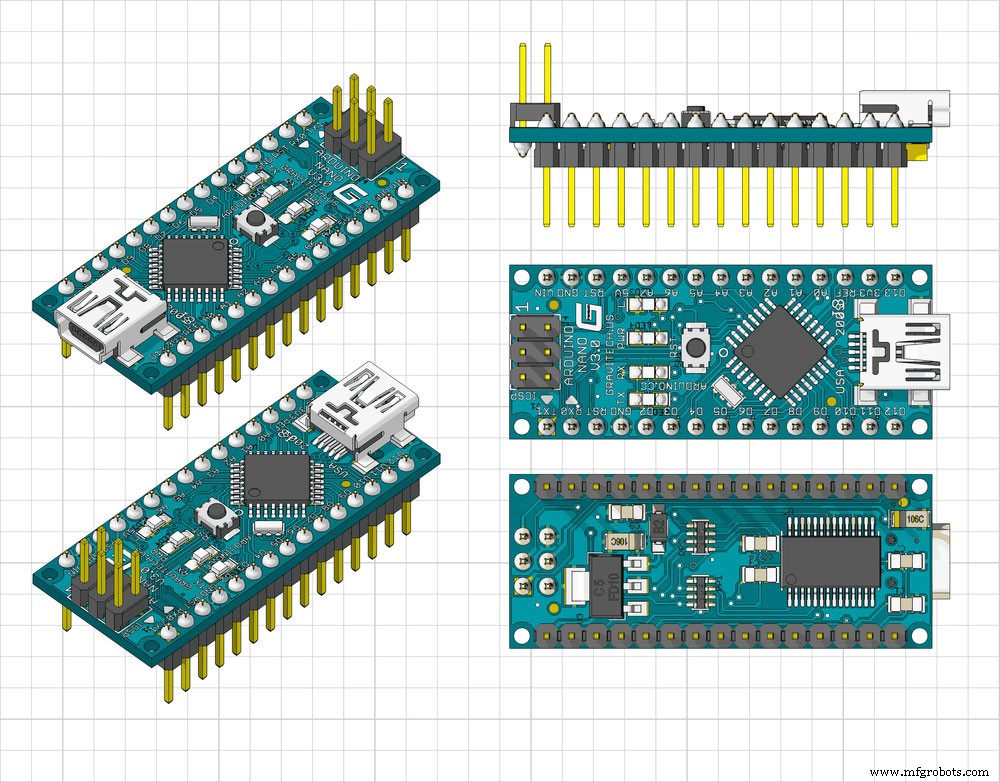
图 3:在蓝色 Arduino Nano 上显示
- 确保将 Arduino Nano 连接到面包板时要轻柔。
- 此外,请确保 USB 朝外以限制电缆交叉并促进轻松连接。
第 4 步:打开您的第一个草图
在此步骤中,您需要打开 Arduino IDE 软件中的内置草图。
第 5 步:选择您的板卡类型和端口
Arduino Nano 使用 ATmega328p 微控制器。因此,从菜单工具中单击“工具”并选择“处理器:ATmega328P”,如下图所示。
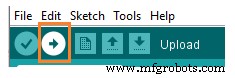
第 6 步:上传并运行您的第一个 Sketch
最后点击下图按钮。
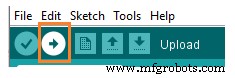
编译并运行草图完成后,Arduino Board 的 TX 和 RX 灯将亮起。此外,您会收到消息“完成上传” 确认代码上传完成。
结论
我们的 Arduino nano 教程逐步解释了 Arduino Nano 引脚分配以及如何将代码上传到微控制器。如需进一步咨询,请与我们联系,我们会立即回复。
工业技术
- 使用 Arduino Nano RP 2040 的 DIY Photoshop 编辑控制台
- 鲜花 - Arduino Nano、CrazyCircuits、DFRobot
- Arduino Nano:使用操纵杆控制 2 个步进电机
- 带有 Arduino Nano 的手持盖革计数器
- Arduino Nano 的 TFT 扩展板 - 开始
- Arduino Nano LCD 秒表无电位器
- 带有 Arduino Nano 33 BLE 的声谱可视化器
- 如何在家里使用 Arduino Nano 制作迷你示波器
- Arduino 模拟面板仪表时钟
- 点焊机由 Arduino Nano 控制
- PCB 加强筋指南
- Arduino Protoshield – 快速而全面的组装指南


